Trouver les identifiants des produits et des variantes de Shopify est un véritable défi, c'est pourquoi nous avons créé ce guide pour vous. Il existe plusieurs façons de procéder, et vous n'avez pas besoin d'un accès administrateur. Vous pouvez également les trouver sur la vitrine de Shopify en tant que client régulier.
Shopify crée automatiquement l'identifiant du produit et l'identifiant de la variante - vous ne pouvez pas définir votre propre identifiant ni en modifier le format. L'ID de la variante est unique pour chaque produit et chaque variante, tandis que l'ID du produit est unique pour chaque produit, mais si le produit a plusieurs variantes, l'ID du produit est partagé.
Veuillez noter que si un produit n'a pas de variantes, il a toujours un ID de produit et un ID de variante, qui sont différents.
Option 1 - Dans les détails du produit
Il s'agit probablement de la méthode la plus rapide et la plus simple. Il vous suffit de vous rendre dans l'interface d'administration de votre boutique Shopify > Produits > sélectionnez un produit. Dans les détails du produit, cliquez sur Modifier à côté de l'une des variantes.
L'URL dans votre navigateur aura le format suivant
https://your-store.myshopify.com/admin/products/5799396409509/variants/36758139633829
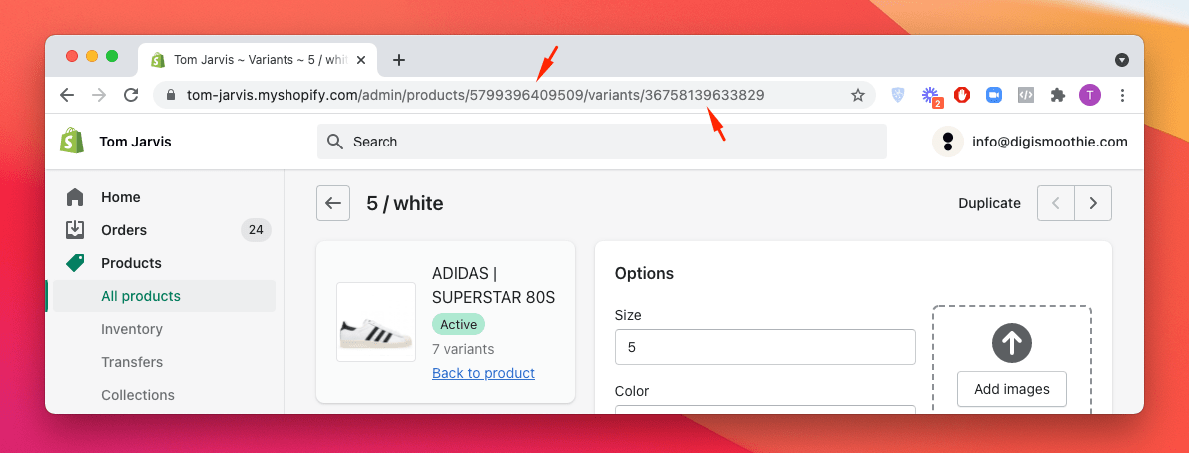
Vous pouvez voir deux identifiants dans l'URL. Le premier, après produits/, est un identifiant de produit qui est le même pour toutes les variantes. Le second, après variants/, est l'identifiant unique de la variante.
Comme vous pouvez l'imaginer, cette méthode est acceptable si vous avez besoin de trouver rapidement un ou deux identifiants, mais si vous en avez besoin de dizaines, nous vous recommandons plutôt l'option 2 ou l'option 4.
Option 2 - Dans la liste des variantes
Shopify dispose d'une liste de tous les produits et variantes existants sur la boutique. Cette liste est accessible à l'URL suivante (une fois que vous êtes connecté à votre boutique en tant qu'administrateur)
https://your-store.myshopify.com/admin/variants.xmlou https://you r-store.myshopify.com/admin/variants.json (le format de fichier XML est beaucoup plus facile à lire dans le navigateur)
L'inconvénient du fichier est qu'il ne contient pas les titres des produits, mais seulement les noms des variantes.
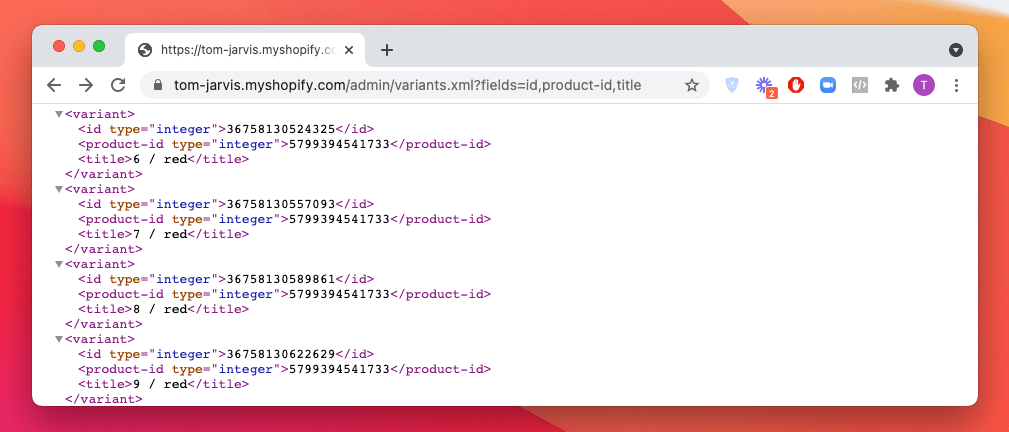
Il contient également beaucoup d'autres informations comme inventory-item-id (un autre ID qui est unique et différent) que vous pouvez facilement exclure en ajoutant un paramètre à l'URL comme ceci
https://tom-jarvis.myshopify.com/admin/variants.xml?fields=id,product-id,title
Ainsi, il n'y aura que trois lignes par produit - l'ID du produit, l'ID de la variante et le titre de la variante.
Option 3 - Sur la vitrine
Beaucoup de gens ne savent pas qu'il est possible d'extraire l'ID du produit Shopify et l'ID de la variante à partir de la vitrine de la boutique sans avoir d'accès administrateur.
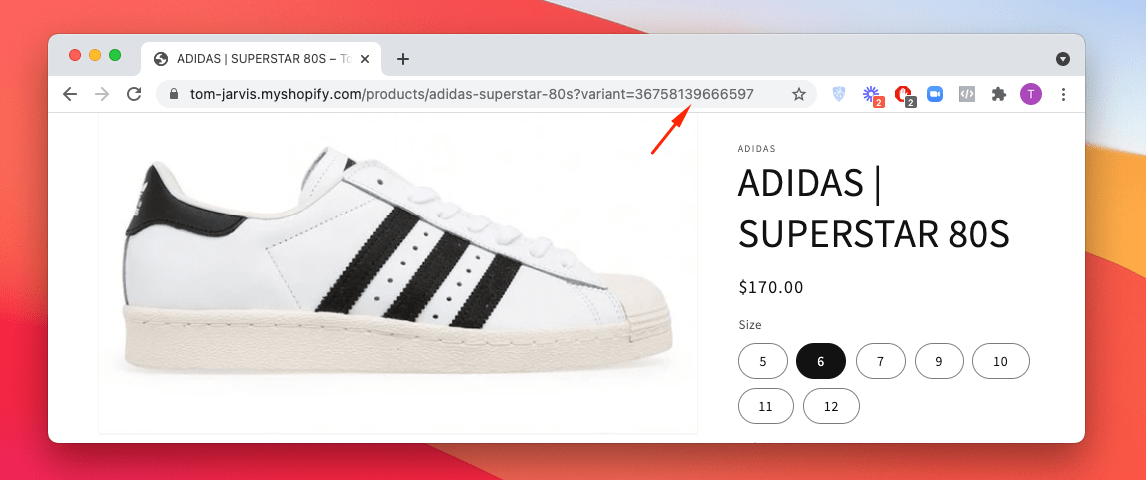
Il suffit de se rendre dans la boutique en tant que client normal, de sélectionner un produit et, sur sa page produit, de modifier la variante. Notez que le paramètre de la variante fait désormais partie de l'URL du navigateur. Le nombre qui suit variant= est l'identifiant de la variante.
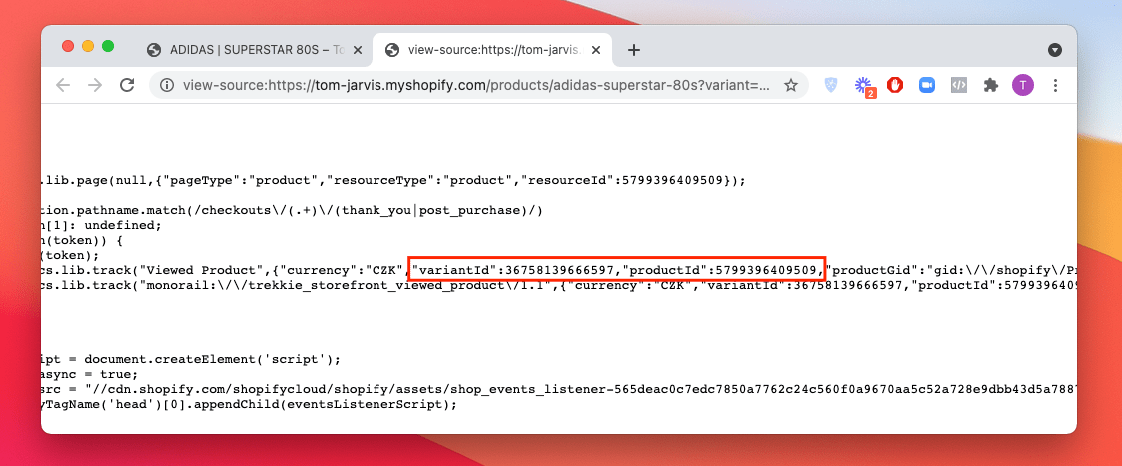
Mais vous ne voyez toujours pas l'identifiant du produit. Ouvrez le code source de la page et recherchez des textes tels que "product_id", "productid" ou "id".
Les deux premières approches de vitrine peuvent ne fonctionner que dans des thèmes spécifiques. Cependant, l'approche suivante fonctionne sur toutes les boutiques Shopify.
Ajoutez un produit au panier et allez à l'URL de la page du panier (c'est-à-dire, your-store.myshopify.com/cart) et ajoutez .JSON (XML ne fonctionne pas dans ce cas) à la fin de l'URL dans votre navigateur, comme ceci
https://your-store.myshopify.com/cart.json

Pour chaque produit du panier (article), vous verrez un paramètre "id", qui correspond à l'ID du produit, et un paramètre "variant_id".
Option 4 - Utilisation d'une application d'exportation tierce
Vous pouvez également utiliser des applications tierces existantes capables d'exporter les données de votre boutique. Il en existe de nombreuses, bonnes et gratuites. Vous pouvez également profiter de la version d'essai gratuite si vous n'avez besoin que d'une exportation ad hoc.
L'une des applications que nous avons testées avec succès s'appelle Ultimate Product ID Exporter. Elle n'offre pas autant de flexibilité et de fonctionnalités que d'autres solutions d'exportation, mais elle est spécifiquement conçue pour l'exportation d'identifiants de produits. Il propose un plan gratuit limité à 50 produits par exportation et un plan payant illimité à seulement 1,99 $ par mois.
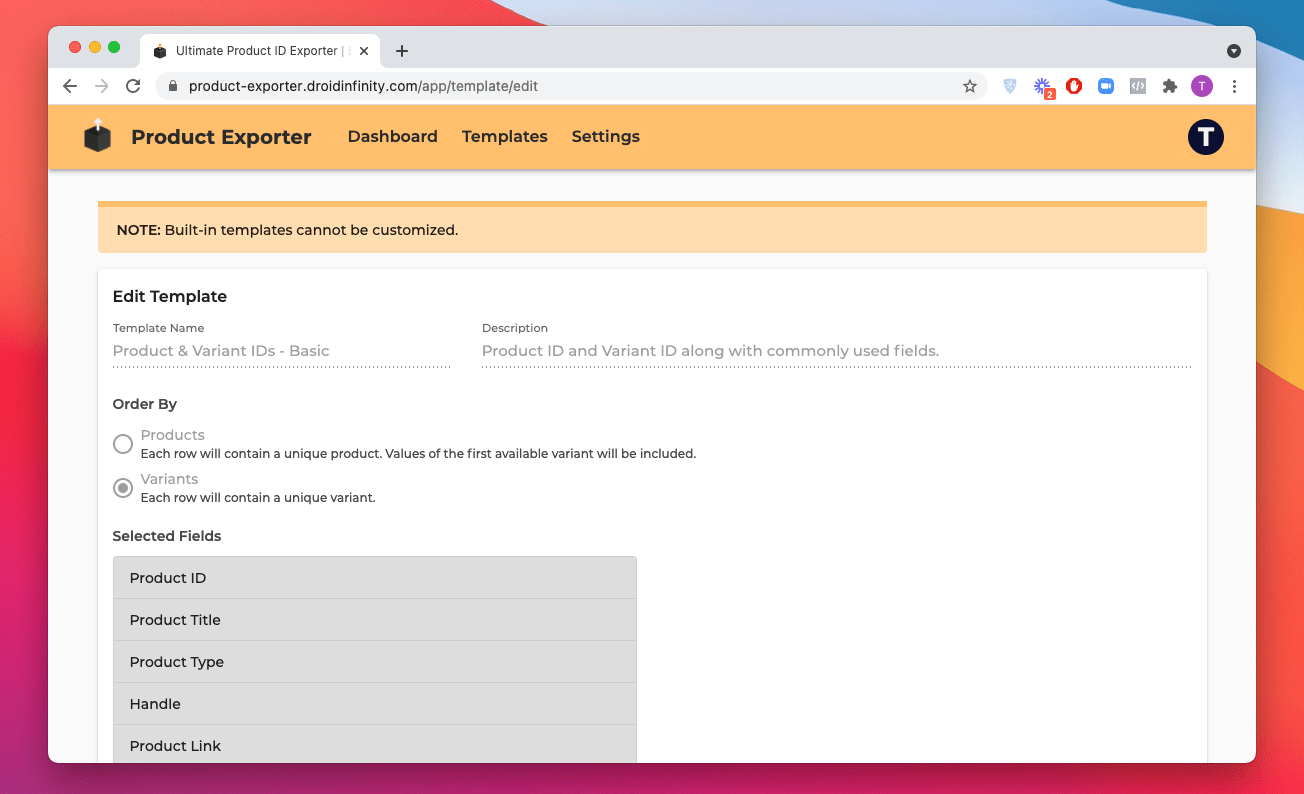
Cette méthode permet d'obtenir systématiquement un grand nombre d'identifiants de variantes.
Ce qui est vraiment étrange, c'est que vous ne verrez ni l'ID du produit ni l'ID de la variante dans les exportations de produits standard de Shopify.
Bonus - Comment modifier l'identifiant d'un produit ou d'une variante de Shopify ?
Il n'est malheureusement pas possible de modifier l'identifiant d'un produit ou d'une variante. La seule façon de le faire est de dupliquer le produit. Le duplicata recevra de nouveaux identifiants, mais vous ne pourrez toujours pas contrôler leur format ou leur valeur.














